Лицо поет на фото под музыку: программа для iphone и android, которая делает это
Содержание:
- Как бесплатно наложить музыку на видео через Телеграмм
- Программа для создания слайд-шоу
- Создание роликов с помощью стандартных средств iOS
- Как анимировать фотографию и научить ее петь?
- ТОП-5 приложений для наложения звука
- Создание через микшеры
- Возможные проблемы при добавлении музыки
- Как наложить музыку на фото в Инстаграм?
- Стандартные методы наложения музыки на фото
- Как добавить музыку в историю в Инстаграмме с телефона
- Как вставить музыку в видео на Андроид
- Как перевернуть, сделать зеркальным или откорректировать перспективу и формат на видео в iPhone
- Добавить музыку через Storybeat для Андроида: видеоинструкция
- Как избежать наказания за нарушения авторских прав в Инстаграме и прочих социальных сетях
- Как снимать историю с музыкой
- На компьютере
Как бесплатно наложить музыку на видео через Телеграмм
В этом методе понадобятся 2 приложения – InShot и мессенджер Telegram. В InShot есть официальная медиатека iTunes, чтобы вставить музыку в видео на айфоне. Но не все люди её используют, не хранят аудиозаписи на устройстве. Поэтому им подойдёт этот дополнительный способ, который позволяет добавлять песни бесплатно. Как наложить музыку на видео на айфоне таким способом:
- Зайти в Telegram, открыть список чатов и добавить туда бота. Он называется VKM Bot.
- Открыть с ним диалог, в строке сообщения написать название нужной песни или исполнителя.
- Робот в ответ пришлёт подборку из 10 вариантов, соответствующих этому запросу. Под его сообщением будут размещены цифры от 1 до 10, которые являются активными кнопками.
- В подборке найти нужный вариант песни. Например, он будет идти под номером 4. И нажать соответствующую кнопку «4».
- Бот пришлёт эту аудиозапись. Рядом с сообщением с песней справа появится маленькая стрелка, также направленная вправо.
- Нужно на неё нажать. Появится окно «Отправить» с предложенными вариантами куда или кому. Из этих вариантов выбрать не нужно. В верхнем правом углу этого окна будет значок квадратика со стрелочкой вверх. Нужно нажать на него.
- Откроется новое окно, где сначала будут перечислены самые популярные контакты, а затем будут расположены приложения «сообщения», «почта» и т.д
- Пролистать список приложений до конца влево, нажать на значок трех точек «Ещё».
- Выбрать из появившегося нового списка «Скопировать в InShot»
- Можно закрывать Telegram и переходить в Inshot.
- Загрузить в неё видео из галереи.
- Нажать на значок «Музыка», затем «Песни».
- Во вкладке «Рекомендации» будет самой первой маленькая надпись «Импортированная музыка». И рядом с ней правее появится «1 песня».
- Нажать на неё, откроется список, выбрать в нем загруженную песню.
- Она появится в редакторе. Можно её перемещать, обрезать, добавлять эффекты и сохранять полученный результат.
Программа для создания слайд-шоу
Для получения более широких возможностей в создании видео из фото с музыкой рекомендуется скачать специальное приложение из AppStore. Например, рассмотрим видеоредактор Perfect Video.
Программа предлагает pro- и обычную версии. Первая включает в себя широкий список возможностей, но она «за деньги». Для создания слайд-шоу многим хватает бесплатного аккаунта.
Отличается эта программа от «Воспоминаний» тем, что предлагает следующие возможности:
- Вставку текста, субтитров.
- Выбор формата созданных видео.
- Обрезку снимков.
- Добавление водяных знаков.
- Самостоятельный подбор нужного «куска» мелодии.
- Звуковые эффекты, переходы.
Скачанное приложение помогает создать более тонкую настройку видеоклипа.
Алгоритм работы
При запуске внизу экрана будет мини-меню, состоящее из трех пунктов:
- Добавить видео или фотографии.
- Написать текст.
- Подобрать песню.
В процессе редактирования доступны следующие функции:
- обрезание;
- изменение размеров;
- добавление субтитров;
- изменение объема файла,
- корректировка скорости произведения;
- выбор эффектов для снимков и переходов.
Чтобы наложить звук на видео, в соответствующем разделе выбираем один из двух вариантов: «Выбрать собственный трек из плейлиста» или «Записать звук».
После всех правок результат пересмотреть, а потом экспортировать и сохранить как видео. Фильм запросто запускается из «Галереи». Им можно поделиться со знакомыми.
Создание роликов с помощью стандартных средств iOS
С релизом новой версии операционной системы, датированной мартом 2017 года, айфоны получили встроенное приложение-видеоредактор с говорящим названием iClips. К основным возможностям программы относятся разнообразные инструменты для монтажа видео, поддержка вставки фотографий и эффектов. А также наложение музыкальных дорожек на видеоряд.
Чтобы открыть «Айклипс», нажмите на ярлык программы или введите название приложения внутри строки поиска своего iPhone. Программа предустановлена, ее не требуется загружать из AppStore.
Первое, что попадается на глаза пользователю после запуска приложения, – это красная кнопка «Удерживайте для записи». Она позволяет прямо из редактора снимать короткие видео. Их продолжительность равна времени удерживания кнопки. Уже из «набора» роликов монтируется готовое видео с эффектами и дополнительными «фишками». Внизу окна располагается область, куда попадают все материалы, предназначенные для готового фильма. Отсюда их можно удалять или добавлять еще.
Эффекты для обработки видео в iClips
iClips просто напичкана дополнительными возможностями, превращающими ролик в настоящую авторскую работу. Программа «умеет» делать:
- Наложение субтитров. Приложение воспринимает речь, в том числе и русскую. При записи трансформирует звук в текст. Есть небольшие проблемы с расстановкой запятых, но знаки препинания несложно поставить вручную.
- Обработка фильтрами. Существует целый список фотофильтров, придающих снимкам видеоряда нужную тональность.
- Стикеры и смайлы. Если тапнуть на значок со звездочкой наверху приложения, откроется папка с разнообразными фигурами, стикерами, смайлами, подставляемыми прямо в кадры записи.
- Фоновые картинки. Их используют, чтобы разбавить ряд или донести нужную информацию.
Как добавить музыку к видеоролику в iClips
Музыка добавляется после завершения работы над роликом. Делается это потому, что мелодия автоматически «подгоняется» под продолжительность видео. На выбор – список бесплатных саундтреков. Также есть возможность накладывать трек, взяв его из медиатеки.
Чтобы вставить саундтрек, сопроводив мелодией кадры видеоролика, выполните инструкцию:
- Выбираем из Медиатеки нужный видеофайл, на который будем накладывать звук.
- Справа тапаем по нотному значку.
- В зависимости от того, где располагается желаемые мелодии, выбираем опцию «Саундтрек» (стандартную музыку). А также «Музыку» (треки из медиатеки Айфона). Можно вовсе отключить музыкальное сопровождение.
- После того как композиция выбрана, остается определиться, с какого момента она заиграет на видео. Для этого просто перетаскиваем ее пальцем на нужное место в хронике.
- Для завершения работы с наложением саундтрека нажмите справа на «Применить».
Как анимировать фотографию и научить ее петь?
Приложение Wombo развивает концепцию дипфейка, позволяя не просто оживлять фотографию, но и делать движения персонажа более активными, научив его петь выбранную песню.
Сразу стоит подчеркнуть, что если ваша цель – простая анимация фотографии, то лучше для этой цели выбрать специализированное приложение, к примеру, Deep Nostalgia. Если же нужна именно озвучка впридачу к фотографии, то тогда поможет Wombo. Сервис сам проделает основную работу. От пользователя требуется лишь загрузить фотографию и выбрать для нее композицию из списка.
1. Скачайте приложение Wombo из App Store или Google Play.
2. После запуска программы предоставьте ей доступ к фотографиям на вашем устройстве.
3. Выберите готовый снимок из галереи или создайте новую фотографию для обработки.
Лучше всего подойдут селфи-снимки, где человек смотрит прямо в кадр и по возможности видны зубы. Стоит подобрать максимально соответствующую этому критерию фотографию.
4. Треки для исполнения можно выбрать в самом приложении, пусть песенок и немного, но они отлично ложатся на лицо исполнителя.
5. Просто дождитесь окончания обработки фотографии и ее переформатирования в видео.
Уникальность сервиса Wombo очевидна. Мало просто оживлять фотографию – такие сервисы уже не в новинку. Но в данном случае персонажи анимируются по-разному, в зависимости от выбранной для них песни. И стилистика музыки напрямую влияет на манеру исполнения, в итоге она может значительно разниться.
ТОП-5 приложений для наложения звука
Масса людей интересуется, в каком приложении можно наложить музыку на видео. Большая часть смартфонов на операционной системе Андроид поддерживает приложения-редакторы. Сделать отредактированный видеоролик стандартными инструментами смартфона не представляется возможным на данный момент. Скачайте сторонние программы из магазина приложений и используйте их в творчестве. Далее перечислены лучшие редакторы для мобильных устройств.
Video Editor Music
Бесплатная программа на Андроид, позволяющая работать с видео, редактируя их большим функционалом. Video Editor Music прост в освоении. Помимо стандартного наложения звуковой дорожки доступны различные эффекты, нарезка ролика, добавление текстовой части и проч.
Использовать Video Editor Music просто. Скачайте приложение, чтобы накладывать музыку на видео, на устройство, запустите файл с роликом и начните редактировать в меню настроек. Программа предоставляет все композиции, не защищенные авторским правом. Выбирайте песни из предложенных списков или же добавляйте собственные композиции. Несложные манипуляции позволят редактировать громкость и добавлять новые музыкальные дорожки.
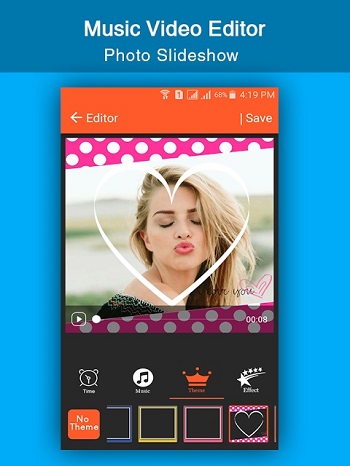
Video Show
Популярное приложение для редактирования. На данный момент его загрузило более 100 млн пользователей. Интерфейс дополнения понятен на интуитивном уровне, поэтому с ним разберется любой новичок. Сервис предоставляет магазин фильтров и библиотеку композиций.
Запустите приложение и в открывшемся окне выберите видеоролик или снимите новый. После на нижней панели настроек кликните по музыке и выберите композицию из предоставленного списка или загрузите со смартфона. Встроенная функция позволяет монтировать и обрезать ролик. Также в программе есть масса стикеров, шрифтов и эффектов для разнообразия контента.
Quik
Также популярная программа-редактор. Разработчики руководствовались идеей создания роликов за несколько минут. Доступный интерфейс приложения позволяет быстро разобраться, как наложить музыку на фото на Андроиде. В приложении возможно применение на практике 22 заранее подготовленных фильтра, массу инструментов и стилей, а также 80 треков.
Откройте видеоролик, перейдите в музыку и начните творить. Наложение производится автоматически после выбора композиции. Также возможно самостоятельно выбирать инструменты и обрезать ролик.
Viva Video
Один из популярных видеоредакторов, которые существуют на данный момент в интернете. Приложение, способное накладывать музыку на видео – незаменимый инструмент для блогеров или тех, кто публикует видеоролики в социальные сети, пользуясь лишь смартфоном. Сейчас приложением активно пользуются более 200 млн человек.
Программа накладывает треки на любые ролики, обрезает их, редактирует, изменяет громкость, скорость. Открыта библиотека композиций на выбор пользователя. В ней на данный момент находится более 200 композиций, а также фильтры и эффекты для редактирования. Интерфейс прост в использовании и понятен.
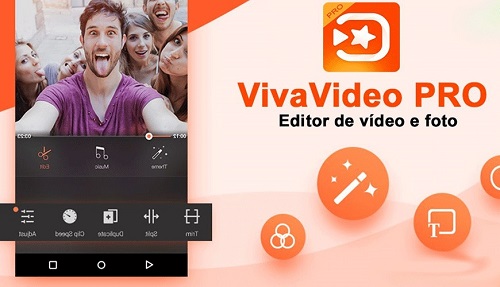
InShot
Последнее и самое популярное приложение ТОПа. Его легко использовать для корректирования видеороликов. Возможно добавлять звуковые эффекты на любой фрагмент видео, вставлять тексты, эффекты, стикеры и проч. Также возможно добавлять различные переходы, создавая коллажи и слайд-шоу из фотографий.
Запустите приложение и перейдите к блоку «Создать новое». Откроется табло, где выберите «Видео». После появится новый список, где требуется кликнуть по значению «Новый».
Запустится страница видеоролика, выберите необходимый из галереи или снимите новый. После кликните по галочке для продолжения работы. Переходя к редактору, кликните по клавише «Музыка», перейдите на «Мою музыку», откуда выберите композицию. Далее нажмите «Используйте». Появившимися инструментами переместите файл песни в определенное место, вновь кликните по галочке. Также получится выбирать дополнительные аудио или же обрезать песни в определенных моментах. В верхней панели приложения в InShot располагается клавиша сохранения. Кликните по ней, когда редактирования видеоролика будет полностью завершено. Также кликните по нужному значению качества видео перед сохранением. Далее запустится процесс конвертации и дальнейшее сохранение контента на устройстве.
Создание через микшеры
Один из способов, как вставить в видео музыкальный файл – создать его самостоятельно. В Play Market и AppStore есть приложения, через которые можно делать ремиксы или создать собственный аудиоряд.
В список таких приложений входят:
- FL Music Mobile. Мобильная версия программы, которая доступна на ПК. Платная версия;
- Bandpass. Новое приложение, еще в разработке. В функции входит редактирование и создание музыку.
На примере Bandpass, как делать музыкальные композиции в Инстаграм:
- Скачать и установить приложение Bandpass.
- Открыть – Пропустить или авторизоваться через Facebook или Google.
- Перейти в главное меню – нажать по кнопке с «+».
- Ввести название нового проекта – перейти к меню редактирования звуков.
- Сохранить проект.
Если пропустить авторизацию, получить проект на мобильное устройство не получится. Приложение будет полезно тем, кто ранее создавал музыку на ПК. Интерфейс и навигация на английском, функции практически соответствуют FL Studio.
Возможные проблемы при добавлении музыки
Скачивая и устанавливая, пользователь должен убедиться, что его смартфон обладает достаточным объемом оперативной памяти. Проработка видеоряда после добавления эффектов занимает от пары секунд до нескольких часов. Зависит от производительности устройства, операционной системы и выбранных настроек.
Также пользователя ожидает разочарование, ведь добавить музыку под видео в Инстаграме можно лишь со ссылкой или указанием авторства в описании.
Функции транслирования записи под публикации нет. Примером служит размещение скриншотов понравившейся музыкальной композиции или подпись, содержащая название. Указанные методы показывают, как добавить музыку в Сторис Инстаграма, обрабатывать и размещать с доступной техники.
Как наложить музыку на фото в Инстаграм?
Многие успешные блогеры часто дополняют фотографию специально подобранной композицией.
Это действие имеет ряд положительных сторон.
Такой формат на данный момент является трендом, например, загруженные видео из ТикТок чаще всего попадают в «Рекомендации».
Музыкальное сопровождение позволяет привлечь внимание к нужному фото или публикации.
Помимо зрительного восприятия у пользователей включается в работу и звуковое.
Подписчикам очень нравится, когда интересный блогер для украшения своих фото использует их любимые песни. В последующем, слыша эту композицию, они будут обязательно вспоминать ваш пост.. Во всем важна мера
Если автор фото будет часто использовать музыку, публикации быстро потеряют свою оригинальность и эффект новизны
Во всем важна мера. Если автор фото будет часто использовать музыку, публикации быстро потеряют свою оригинальность и эффект новизны.
Как уже было сказано выше, наложить красивую музыку на текст, видео или фото только лишь с помощью приложения Инстаграм не получится, придется работать с утилитами, созданными специально для этой цели.
Принцип работы с этими программами довольно простой и не имеет существенных отличий: нужно добавить картинку и выбранное музыкальное сопровождение, определиться с продолжительностью трека и просто обрезать лишнее.
Стандартные методы наложения музыки на фото
В Инстаграм предложен способ с размещением фотографии в Stories. Доступно только на Айфоне, где при создании «Истории» появляется раздел «Music» в стикерах. Пользователю доступен каталог музыкальных файлов, с уже подключенным авторским правом. Длительность стандартная – 15 секунд. Функция не была добавлена в Android, поэтому искать в стикерах «Музыку» не стоит.
Еще один способ, как добавить музыку в Истории – включить композицию на мобильном устройстве. Рекомендуется воспроизводить в наушниках, чтобы избежать окружающего шума.
Для этого следует:
- Авторизоваться в социальной сети.
- Вторым окном открыть любой музыкальный проигрыватель: Apple Music, Play, Яндекс или Spotify.
- Поставить на проигрывание и вернуться в Instagram.
- Нажать на значок «Историй» и начать запись.
Важно, чтобы мобильное устройство поддерживало одновременный запуск музыки и записи видео. Проверить можно с помощью стандартной функции «Камера» и запуска плеера
Через компьютер
Программы для редактирования и наложения музыки на фото в Инстаграм включают: стандартные расширения Windows, сторонние утилиты. По окончанию создания, пользователь должен указать формат, соответствующий видео в Instagram – MP4. Приложение не распознает WMP, поэтому такие файлы необходимо конвертировать в соответствующий тип.
В список программ для редактирования входят:
- Встроенный редактор на Windows 10.
- Movavi и AVS.
- Corel Video и Adobe Premiere.
Прежде чем приступать к редактированию, нужно скачать музыку. После – открыть программу и создать новый проект. Если необходимо вставить длинную композицию – фотографию дублируют несколько раз.
Чтобы добавить музыку в Инстаграм на стандартном редакторе:
- Вписать в строке «Пуск» — Видеоредактор.
- Нажать сверху «Новый проект».
- Указать «Пользовательское видео».
- Выбрать объект и подождать загрузки.
- На верхней панели нажать «Звук» — Музыка – Выбрать файлы из папки.
- По окончанию, выбрать три точки в верхнем правом углу «Экспорт или отправить».
На экране появится надпись, что файл сохранен в хранилище. Формат созданного проекта – MP4. Пользователь может настраивать длительность, выбирать длину музыкальной дорожки и выбирать момент, с которого будет начинаться видео.
Примерно такая же система при работе с Movavi, AVS и другими программами. Особенность состоит в сохранении файлов, где пользователь может указать расширение объекта, размеры и качество.
Через iPhone
На iOS в список стандартных приложений входит iMovie. С его помощью доступно создание и редактирование проектов.
Инструкция, как создать изображение с музыкой в Инстаграм на Айфоне:
- Запустить iMovie – нажать на «Плюс» — Создать проект.
- Из списка выбрать фотографию – Создать фильм.
- Нажать на плюс в верхней части экрана – в выпадающем списке указать «Аудио».
- Выбрать композицию, отредактировать длину дорожки.
Добавление музыки возможно через сторонние приложения. В этом помогут: Flipagram, Shuttersong. Скачать и установить можно в AppStore, а добавить аудио даже в бесплатной версии.
После создания слайд-шоу, его следует разместить в социальной сети. Для этого предусмотрены функции «Поделиться» и «Сохранить на мобильное устройство». В первом случае, пользователю предложены История и Лента. Во втором – можно разместить видеофайл через стандартное создание публикаций.
Через Android
На Андроид предложены только утилиты, которые доступны в Play Market. В этот список вошли:
- Маджисто. Редактирование, добавление музыки и 3D-эффектов.
- VideoMarket. С возможностью создавать слайд-шоу.
- StoryBeat. Предназначено для создания видео в Instagram Stories и Ленту.
Инструкция, на примере последнего приложения – Маджисто:
- Установить приложение – нажать на кнопку «Создать».
- Выбрать из списка фильтры Инстаграм, если они не нужны – Без фильтра.
- Указать музыкальную дорожку из списка или выбрать с хранилища мобильного устройства.
- Настроить длину, нажать на кнопку «Сохранить».
- В выпадающем списке «Личный альбом».
- Подождать окончания загрузки и выбрать созданный фильм.
- В настройках «Поделиться» — Загрузить.
Созданный клип можно сразу отправить в Инстаграм, используя соответствующий значок приложения. Пользователю доступна бесплатная версия Маджисто и пробный период, с открытыми премиальными возможностями. Клип будет сохранен в профиле, откуда его можно перенести на мобильное устройство.

Как добавить музыку в историю в Инстаграмме с телефона
Иногда пользователям хочется снимать сториз с подходящим звуковым сопровождением, но не всегда окружающие шумы позволяют это сделать. То же самое касается слайд-шоу и видеоряда. Для этого нужно подстроить нужное сопровождение. Но дело в том, что стандартный функционал не предусматривает такой возможности. Но разработаны специальные инструменты, которые позволят добавить нужный трек. Самый популярный из них – Флипаграм.
- Скачайте приложение Flipafram в Google play или AppStore;
- Установите и запустите его;
- Нажмите значок плюса для добавления источника медиафайлов;
- Выберите нужные изображения для слайд-шоу;
- «Далее»;
- Откроется редактор, где можно фотографии отсортировать, наложить фильтры и запустить предпросмотр;
- Настройте скорость перелистывания;
- «Готово»;
- Выберите вкладку «Музыка» и найдите подходящую звуковую дорожку на смартфоне, которая длится не более 30 секунд;
- Опубликуйте готовое видео в stories.
Аналогично вы можете использовать любую другую программу-редактор, которую можно найти в магазине приложений. Выберите подходящую под свои потребности. Большинство инструментов достаточно простые в использовании и имеют интуитивно понятный интерфейс, поэтому с задачей сможет справиться даже новичок.
С Андроида
Чтобы вставить музыку в сторис на фон, необходимо подобрать подходящий трек в соответствующем приложении. Когда начнется запись видео, начните воспроизведение звуковой дорожки. Встроенного синхронного наложения песни в смартфонах на этой операционной системе не предусмотрено.
Для редактирования и создания сторис можно воспользоваться одним из множества видеоредакторов. Самым лучшим считается VideoShow. Его можно бесплатно скачать в Google play. Установите его на свой телефон и запустите.

- Нажмите «Редактирование»;
- Из галереи подберите нужный видеоролик и нажмите «Старт»;
- Откроются все возможные функции, которые можно использовать;
- Для добавления выберите соответствующий пункт;
- Найдите подходящий трек;
- Используя инструмент «Ножницы», обрежьте звук и наложите его на видео;
- Нажмите значок сохранения;
- Опубликуйте готовый ролик в свои истории инстаграм.
С Айфона
Для iphone существует возможность вставить музыку в сторис инстаграм в режиме реального времени. Для этого:
- Откройте стандартное приложение для воспроизведения;
- Выберите звуковую дорожку, которую нужно использовать для истории;
- Поставьте трек в очередь;
- Откройте свою страницу в инстаграм;
- Нажмите на значок камеры;
- Сделайте свайп, чтобы попасть в Центр управления;
- Нажмите раздел «Музыка» и запустите нужную звуковую дорожку;
- Вернитесь к камере;
- Начните съемку параллельно с воспроизведением;
- Нажмите стрелку в нижнем углу, чтобы опубликовать сторис.
Этот достаточно простой способ облегчит работу с социальной сетью и позволит добавлять много разнообразного контента.
Как вставить музыку в видео на Андроид
С использованием вышеописанных приложений на телефоне можно добавить в отснятый ролик музыкальную композицию. Добавление подходящей песни задаст контенту нужный настрой, так что использовать этот приём имеет смысл в большинстве случаев. К тому же это легко сделать на устройстве Андроид. Рассмотрим, как можно наложить музыку на видео в телефоне на примере некоторых популярных приложений.
С помощью InShot
Наложить звук на видеоряд посредством InShot можно следующим образом:
- открываем приложение, идём в раздел «Видео» и жмём зелёную кнопку «Новый» с изображением плюса, чтобы выбрать новый видеофайл (или под ней выбираем один из ранее созданных проектов, если требуется вернуться к обработке какого-либо ролика);
- выбираем нужный видеофайл (или несколько) и жмём внизу на зелёную галочку;
- на панели инструментов прямо под роликом нажимаем на кнопку «Музыка»;
- в следующем окне можно добавить песни нажатием на соответствующую кнопку, звуковые эффекты или запись с микрофона (потребуется предоставить доступ приложению к микрофону устройства);
- например, добавим песню, для этого выбираем нужный вариант из рекомендованных композиций или переходим на вкладку «Моя музыка» и выбираем трек из имеющихся на смартфоне (можно предварительно прослушать), жмём рядом с выбранной аудиозаписью «Используйте»;
- с помощью доступных инструментов можно переместить аудио в нужный участок, после чего нажать по кнопке с галочкой (выделив аудиодорожку, вы сможете также обрезать песню, если она длиннее видеозаписи);
- вернувшись к окну редактирования ролика, можно отрегулировать громкость;
- по завершении сохраняем файл нажатием «Сохранить» в верхней части экрана.
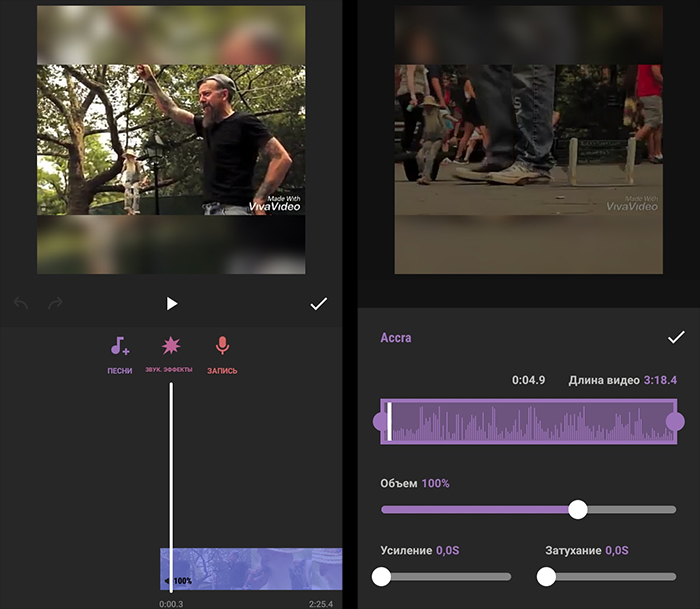
С помощью Movavi Clips
Наложить звук на видеоконтент легко и с этим приложением:
- запускаем софт и жмём кнопку с изображением плюса внизу экрана;
- выбираем «Видео» со знаком видеокамеры, отмечаем нужный файл;
- добавляем ролик в рабочую область программы нажатием кнопки «Начать редактирование»;
- указываем соотношение сторон для ролика;
- на панели инструментов жмём кнопку «Аудио»;
- внизу экрана нажимаем кнопку в виде значка «+» и в открывшемся окне выбираем аудиозапись из медиатеки или переходим на вкладку «Моя музыка» для добавления трека с устройства;
- выбираем элемент, жмём «Выбрать»;
- регулируем длительность звука по необходимости, можно также добавить несколько звуковых дорожек к одному ролику;
- по окончании процесса редактирования и монтажа сохраняем результат, для этого жмём на значок дискеты в правом верхнем углу, в новом окне сохраняем файл нажатием на кнопку в нижней части экрана.
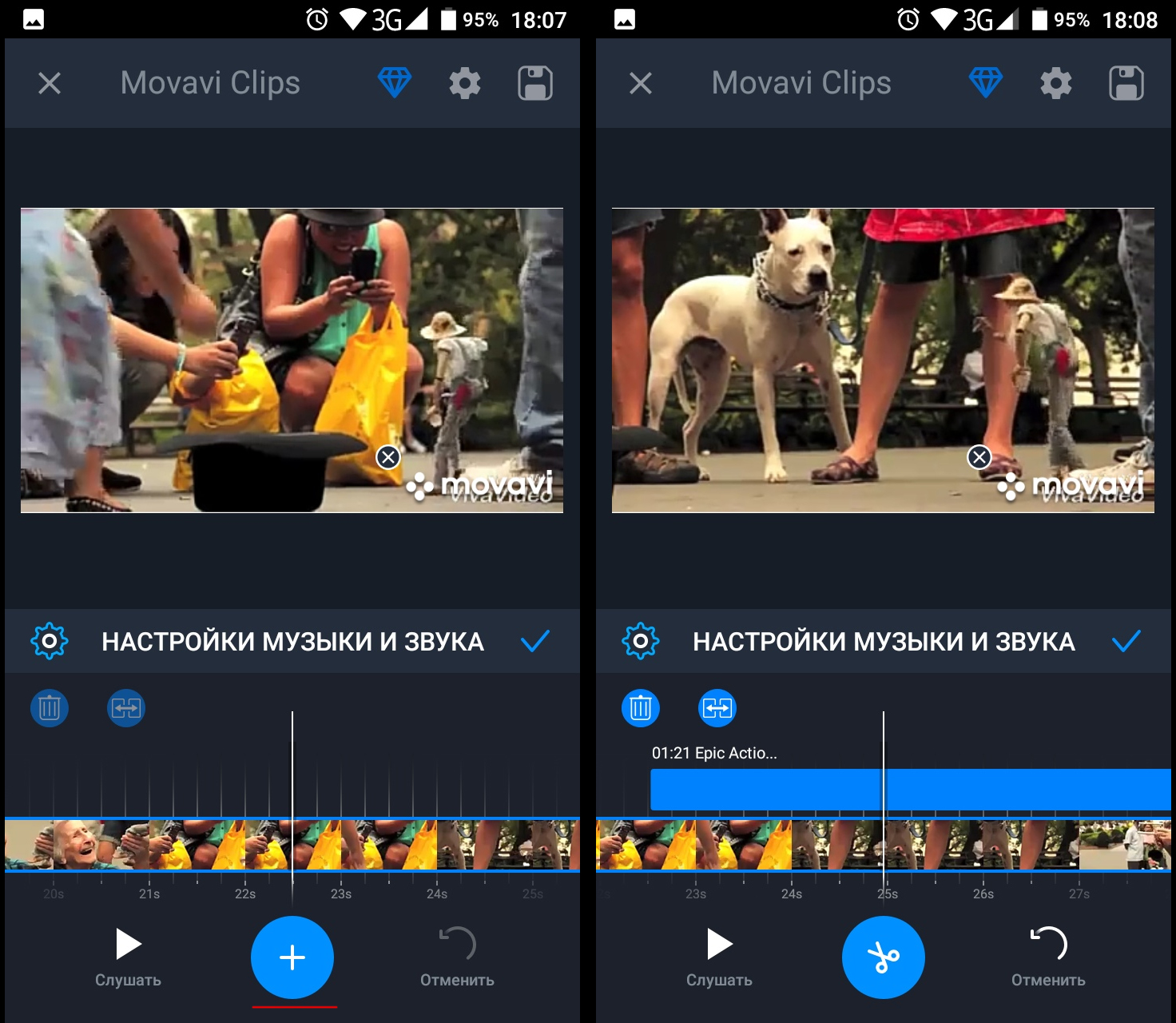
Аналогичные действия позволят вставить музыку в видеоролик и при использовании VivaVideo, VideoShow или других приложений. Интерфейс программ хоть и немного отличается, но принцип работы с ними остаётся тем же.
Как перевернуть, сделать зеркальным или откорректировать перспективу и формат на видео в iPhone
Инструменты, позволяющие перевернуть видео, а также изменить перспективу, находятся в разделе Обрезка (кадрирование). Здесь же можно поменять повернуть видео на 90 или 180 градусов (изменить ориентацию ролика с вертикальной на горизонтальную и наоборот), выровнять картинку относительно плоскостей: вертикали, горизонтали или диагонали, осуществить зеркальное отображение видео, а также изменить формат изображения.
1. Откройте видео в приложении Фото и нажмите кнопку Править в правом верхнем углу.
2. В нижней части экрана нажмите на значок Обрезка.
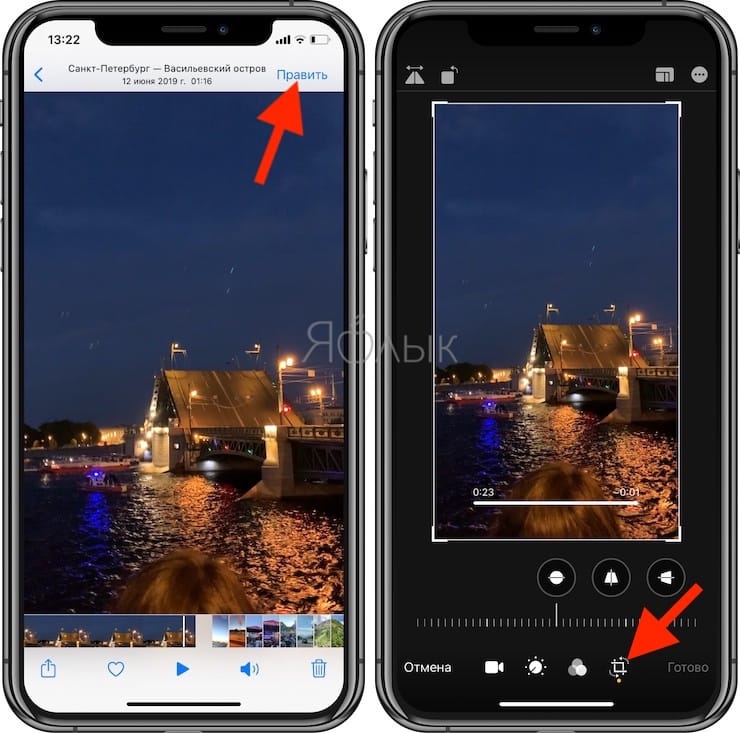
3.
— Для того чтобы перевернуть видео на 90 (180) градусов, используйте кнопку с изображением квадрата со стрелкой, она находится слева в верхней части экрана.
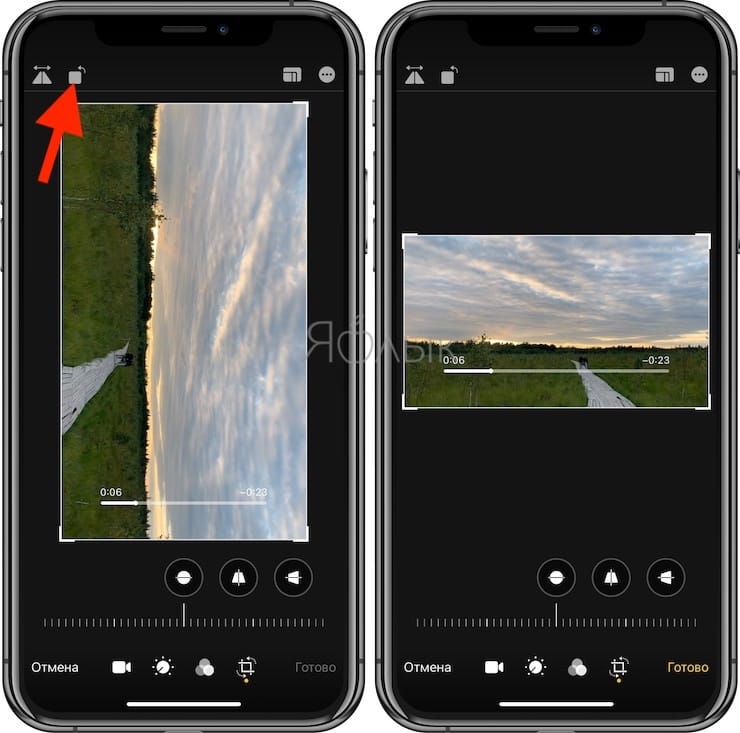
— Для того чтобы перевернуть видео на более точное значение угла, используйте ползунок Выпрямление, который находится под видео.
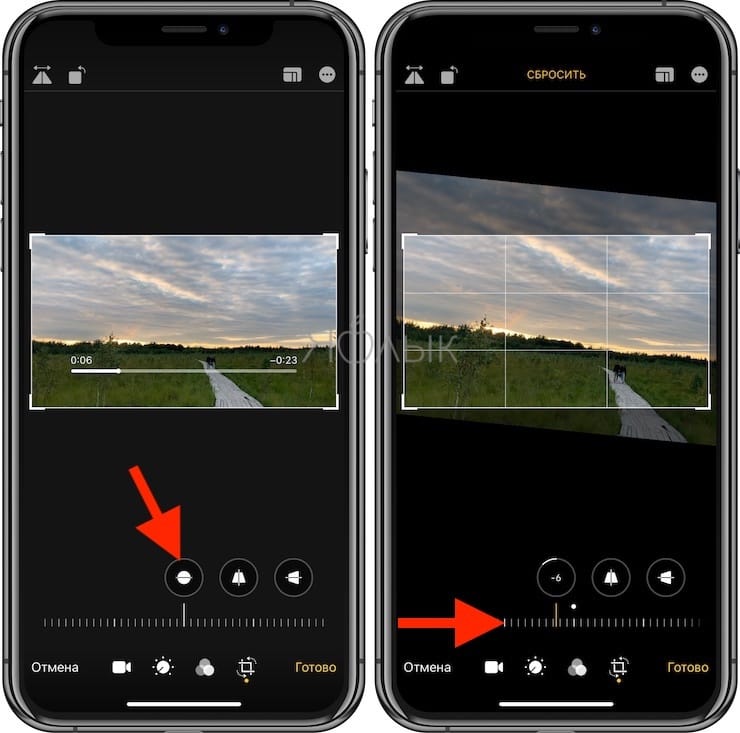
— Для того чтобы отобразить видео зеркально, используйте кнопку с изображением двух треугольников со стрелками, она размещена в левом верхнем углу экрана.
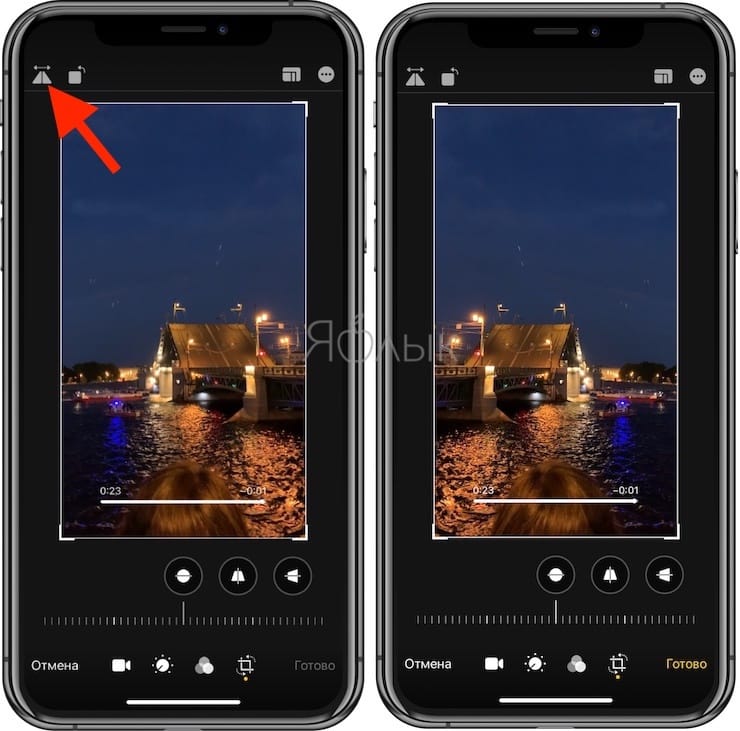
— Для того чтобы изменить формат видео (соотношение сторон), например, на 16:9, 9:16, квадрат или произвольный, выберите соответствующий значок в правом верхнем углу экрана.
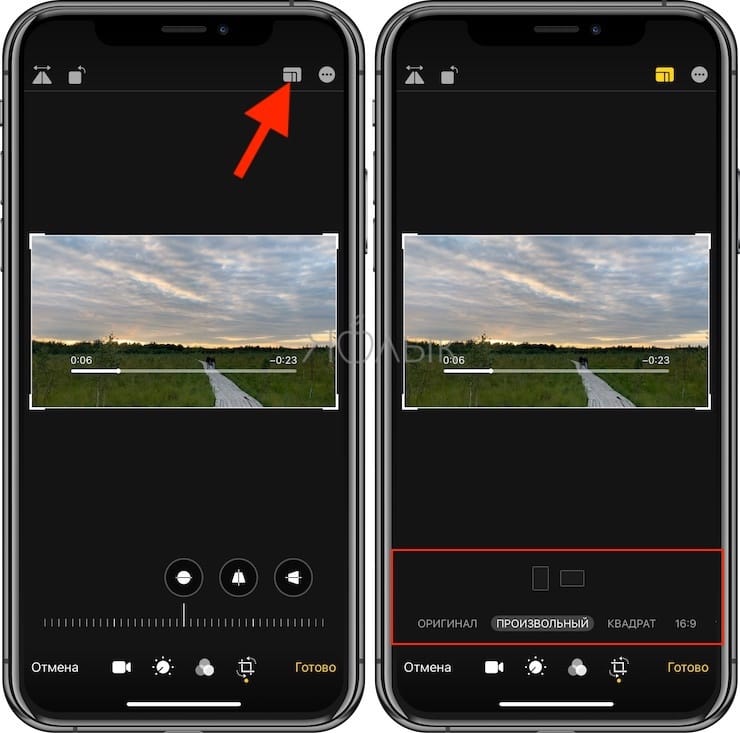
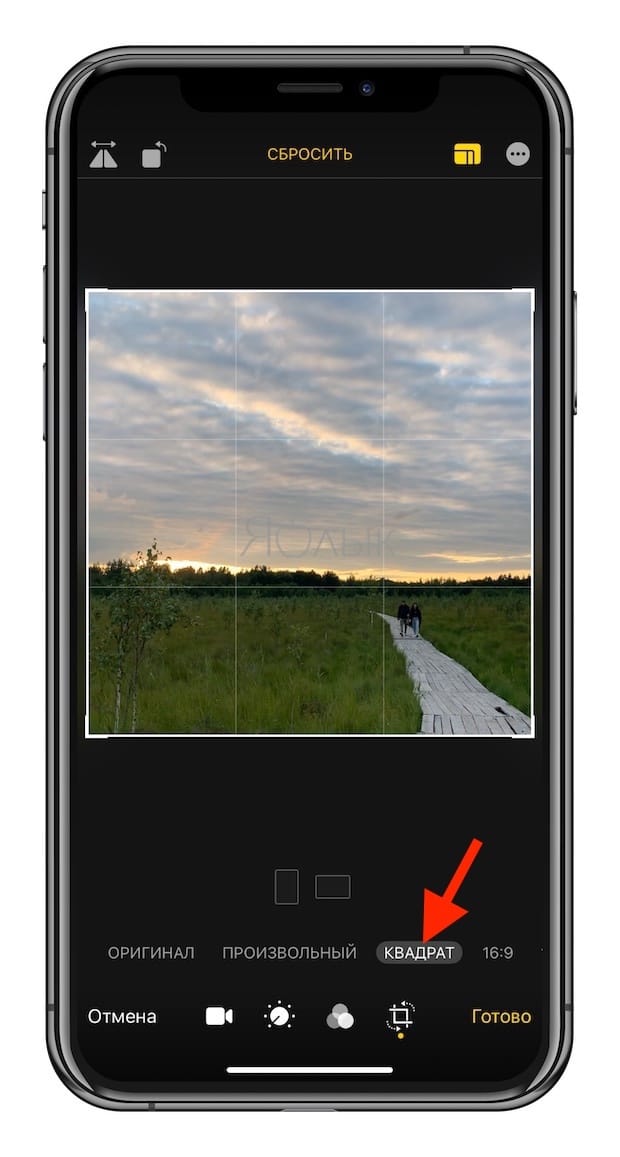
— Для того чтобы исправить перспективу на видео, воспользуйтесь ползунками Горизонтально или Вертикально, которые размещены под видео.
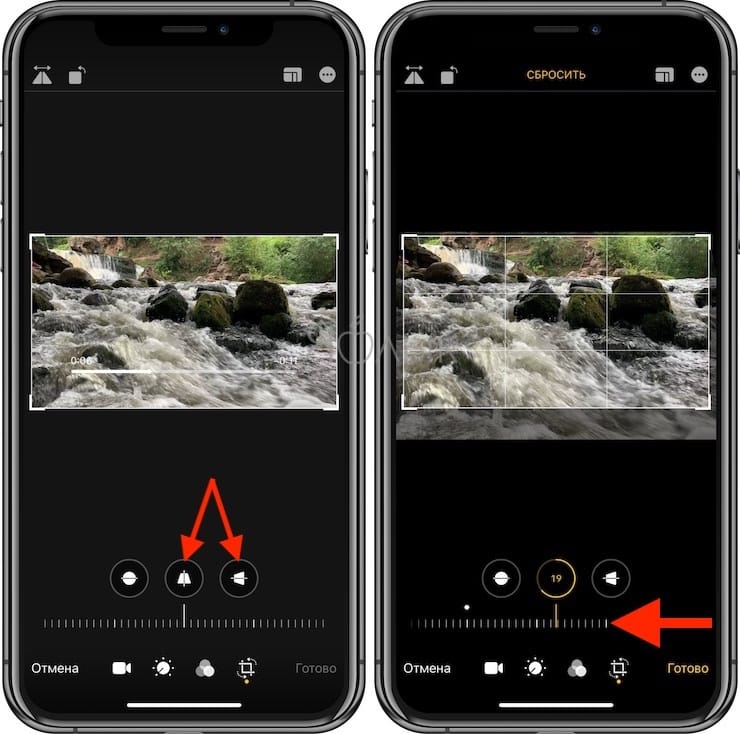
Добавить музыку через Storybeat для Андроида: видеоинструкция
Мобильное приложение Storybeat рассчитано на работу со Stories. Пользователю нужно скачать его и установить через Play Market или AppStore. Преимущество в музыкальной коллекции, которую можно применить для короткого клипа:
- Открыть StoryBeat – выбрать шаблон.
- Указать фотографии из Галереи – снизу: «Музыка».
- Выбрать трек из подборки – выбрать стиль оформления плеера.
- Разместить и сохранить.
Нажимая снизу: «Поделиться», автор должен выбрать как именно он отправит запись в социальную сеть: через сам Инстаграм или воспользуется «Скачать». Получив на смартфон, файл можно дополнительно редактировать: изменять размер, продолжительность.
Приложение для iPhone
Для устройств на базе iOS предусмотрено приложение Lomotif. Его функции: добавление аудиокомпозиций, редатирование избражений и выбор шаблонов.
Как использовать:
- Зайти в AppStore – вписать название.
- Скачать и установить – открыть.
- Выбрать фотографии для видеозаписи.
- Указать музыку из каталога – сохранить.
Аудиодорожку можно редактировать, перемещать ползунки и выбирать размер. Добавляя видеозапись, пользователь может выбирать треки из внутреннего каталога на своем смартфоне.
Как избежать наказания за нарушения авторских прав в Инстаграме и прочих социальных сетях
Теперь мы изучили способы, как наложить музыку на фото на телефоне и отредактировать ролики. Однако со временем ужесточается закон об авторских правах. В видеохостинг YouTube не получится загружать контент с чужими звуковыми дорожками. С видеоролика в лучшем случае снимется монетизация, а в худшем канал и контент будут удалены с просторов сети. Все деньги с рекламных интеграций переводятся на счет автора музыки.
В Инстаграме правила и того жестче. На данный момент за нарушение соглашения об авторских правах пользователям грозит бан. Всегда следите за тем, какая лицензия на данные момент у трека и в каких видео его получится использовать. Проверка доступна в официальном сервисе от YouTube, а также на похожих порталах-библиотеках. С видеохостингом проще проверить наличие автора тех или иных песен. Clipchamp – программа для наложения музыки на фото для Андроид, предоставляющая список доступных композиций.
На данный момент существуют такие типы лицензий для музыкальных композиций:
- CC BY – доступные для использования в коммерческих роликах композиции, однако требуется указание авторства.
- CC BY-SA – такие же, как и CC BY, только при редактировании или изменении композиции требуется лицензия.
- СC BY-ND – композиции с разрешением на использование в коммерческих роликах, но с запретом на любое редактирование.
- СC BY-NC – композиции только для некоммерческого использования с указанием исполнителя.
- CC BY-NC-SA представляют собой то же самое, что и предыдущий пункт, однако требуют лицензирования при редактировании и видоизменении.
- CC BY-NC-ND – композиции для некоммерческого использования с запретом редактирования или видоизменения.
Для композиции в обязательном порядке указывается авторство. Социальная сеть предполагает, что контент будет создан исключительно на мобильном устройстве. Для накладывания музыкальной дорожки на контент следует использовать приложение для наложения музыки. Учитывайте авторские права, в противном случае потеряете публикацию или расстанетесь с аккаунтом навсегда.
Как снимать историю с музыкой
Можно пойти и по пути попроще: снять историю непосредственно с играющей на фоне музыкой. Для этого выберите один из вариантов ниже:
- возьмите второй гаджет и воспроизведите любимую мелодию;
- включите песню на своём устройстве и начните съёмку.
В первом случае загвоздка только в том, чтобы найти второй смартфон. Во втором же – получить хорошее качество.
Если всё-таки надумали и выбрали второй способ, то рассмотрим, как лучше всего поступить:
- Зайдите в библиотеку на телефоне и включите понравившийся трек.
- Перемотайте до интересующего вас момента и нажмите на паузу.
- Вернитесь в соцсеть Инстаграм и откройте режим сториз.
- Возобновите проигрывание музыки и кликните на соответствующую кнопку для съёмки.
На компьютере
На компьютере наложить музыку на ролик для инсты можно, используя специальные видеоредакторы. Однако это требует определенных знаний и умений. Среди таких программ стоит выделить:
- Sony Vegas;
- Adobe Premier;
- Movavi Video Editor;
- Кино и ТВ и другие.
Мы рассмотрим на примере встроенного в Windows 10 инструмента «Кино и ТВ«:
- Запустите приложение, выберите подготовленный ролик.
- Кликните по значку карандаша, чтобы начать редактирование.
- Выберите пункт «Смотреть в фотографиях«.
- Кликните по значку карандаша на верхней панели, выберите пункт «Создать видео с текстом«.
- Нажмите на значок громкости.
- Выберите пункт «Музыка«.
- Выберите раздел «Ваша музыка«.
- Нажмите кнопку «Выбрать музыкальный файл«.
- Выберите подходящий трек и настройте его.
- Нажмите «Готово«.
Вам осталось .
Видео: Windows Movie Maker
После этого на видео добавится музыка. Минус такого способа в том, что нельзя настроить, на каком отрезке будет играть трек, он автоматически накладывается на весь ролик. Есть у способа и плюсы, например, не нужно что-то скачивать, программа уже есть в Windows.
Теперь вы знаете, как наложить музыку на видео в инстаграмм на разных устройствах. Для смартфонов в App Store и Play Market есть специальные приложения, а для ПК как отдельные, так и встроенные программы. Работать с ними просто, достаточно соблюдать предоставленные нами инструкции. Весь процесс наложения музыки займет около 10-15 минут времени, если трек уже готов и есть снятый заранее ролик.



